1、进入电脑界面后打开谷歌浏览器

2、进入谷歌浏览器页面后点击右上角的“三个点的标志”

3、然后找到并点击“更多工具”

4、找到并点击“扩展程序”
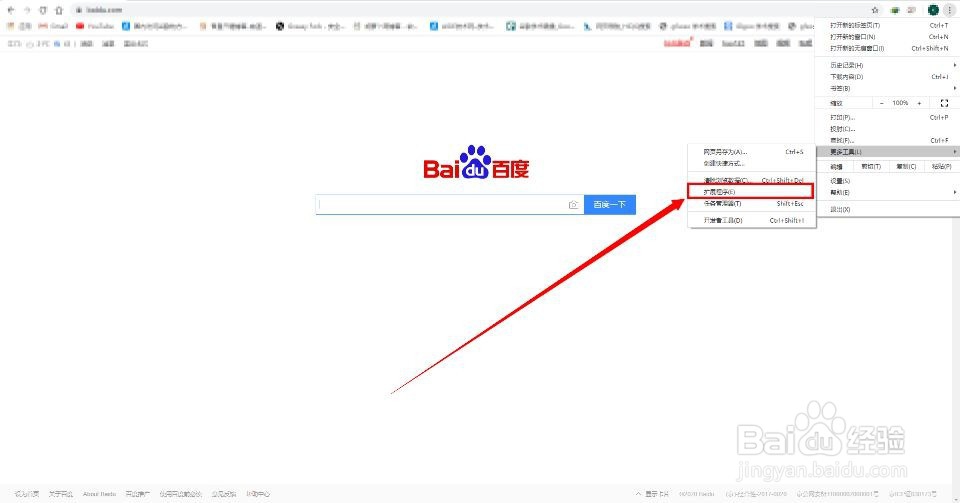
5、接着会弹出一个新网页点击左上角的三条杠的标志

6、接着点击左下角的“打开Chrome网上应用店”
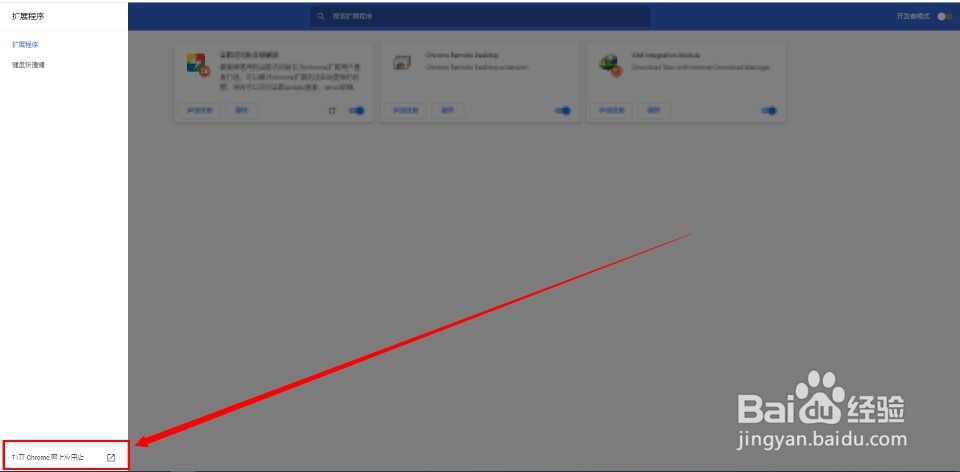
7、然后在左上角的搜索栏上搜索“Tampermonkey”

8、然后找到第一个应用插件点击“添加至Chrome”
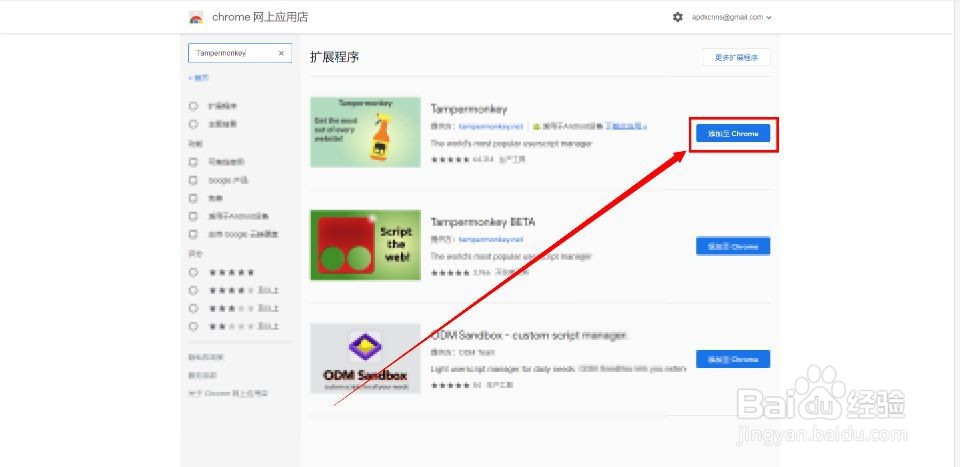
9、然后等待下载完成

10、点击“添加扩展程序”
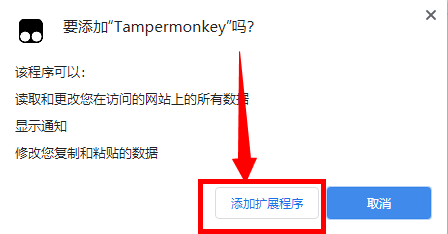
11、安装完后然后可以在右上角看到这个标志

时间:2024-11-06 08:09:20
1、进入电脑界面后打开谷歌浏览器

2、进入谷歌浏览器页面后点击右上角的“三个点的标志”

3、然后找到并点击“更多工具”

4、找到并点击“扩展程序”
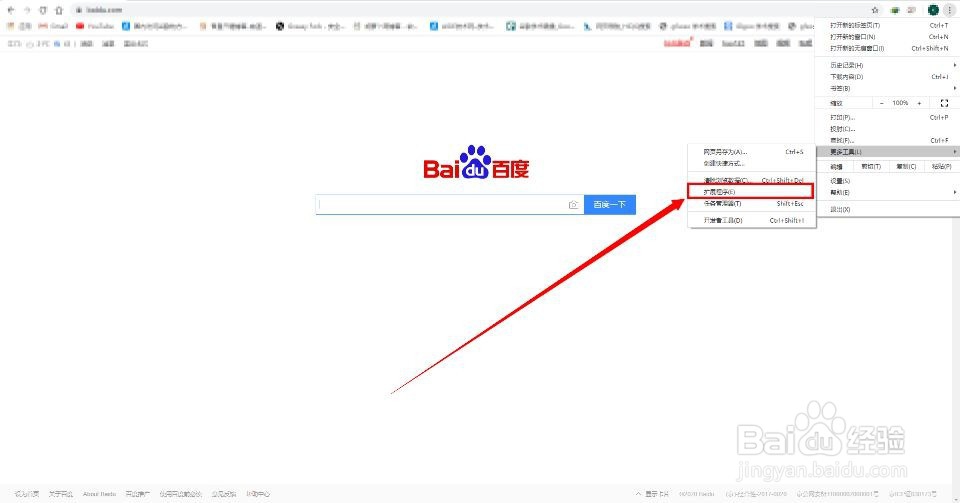
5、接着会弹出一个新网页点击左上角的三条杠的标志

6、接着点击左下角的“打开Chrome网上应用店”
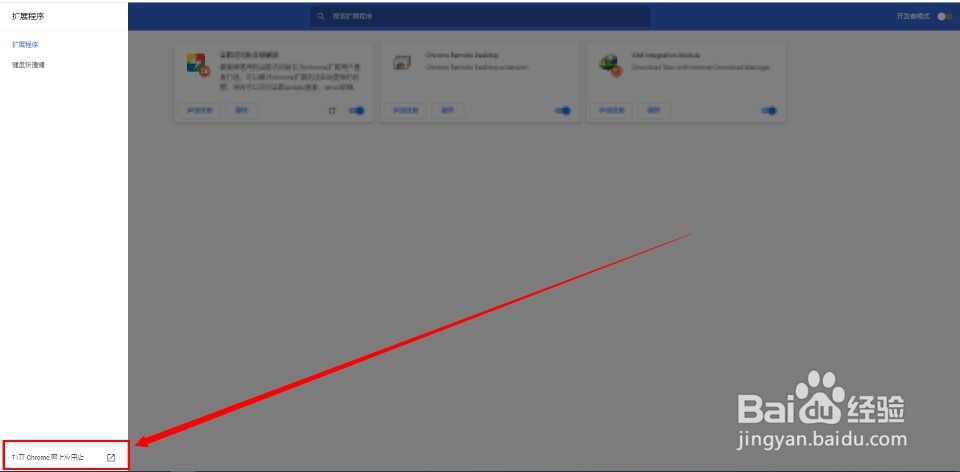
7、然后在左上角的搜索栏上搜索“Tampermonkey”

8、然后找到第一个应用插件点击“添加至Chrome”
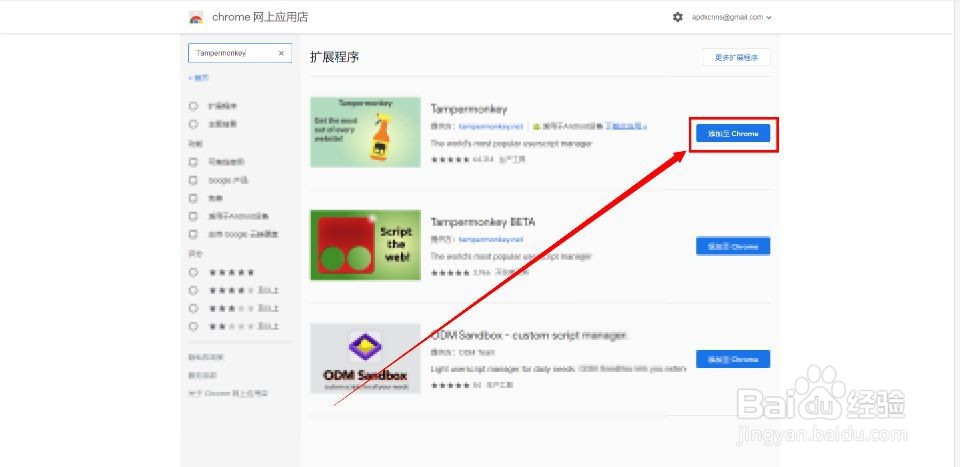
9、然后等待下载完成

10、点击“添加扩展程序”
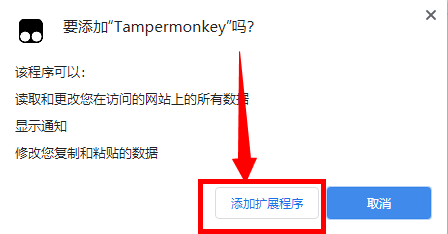
11、安装完后然后可以在右上角看到这个标志

